这篇教程教三联的AI学习者们使用PS和AI打造超漂亮吉他弦字母效果,教程制作出来的文字效果非常漂亮,制作的难度一般,推荐过来和三联的朋友们一起分享学习了,先来看看最终的效果图吧:
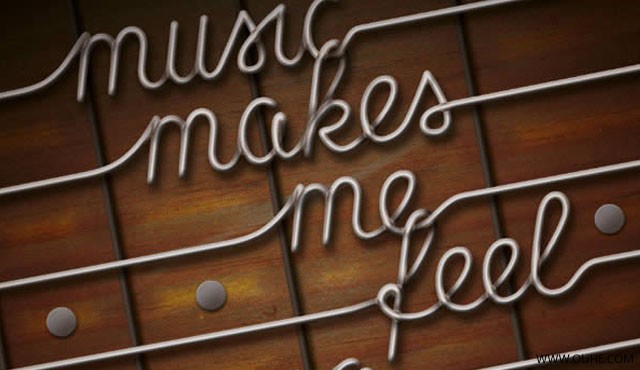
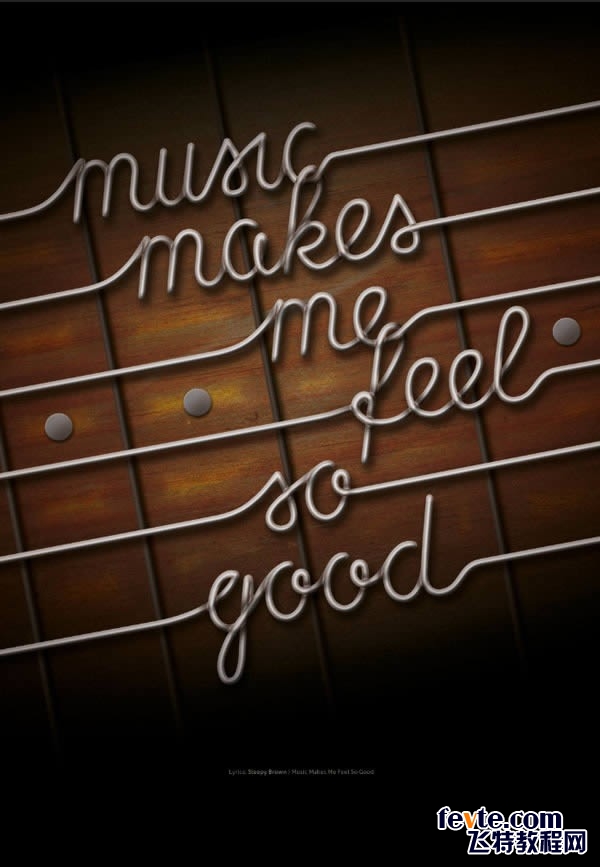
最终成品图上面Photoshop 和 Illustrator插图画家是两个非常好的工具。他们可以帮助你创造一些只能存在于你的想象中的东西。在这个教程里,我们将从盘结的吉他弦中创造出字母来。让我们开始吧!教程资源以下这些资源在制作过程中被用到木头纹理Wood Texture1. 用插图画家Illustrator创造琴弦步骤1我们将从Illustrator开始。创建一个新的文件(文件-新建(Command/Ctrl + N).),我用了以下文件尺寸。宽度为250mm,高度为175mm。

选择线段工具Line Segment Tool,并且按下Shift,穿过文件的宽度画一个水平线,大致画在文件上部四分之一处。现在设置:颜色为无(X)描边为5pt盖子Cap为圆盖 角 Corner 为圆接Round Join
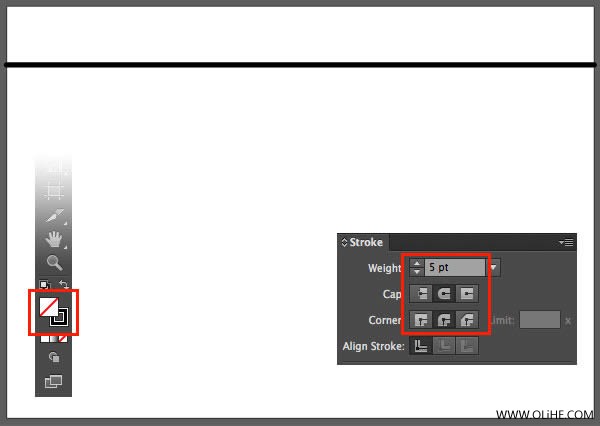
(23.83 KB)
使用旋转工具 (R),旋转水平线到11度。
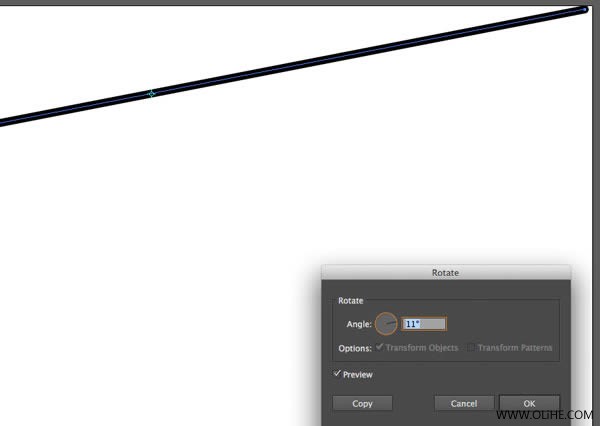
; X6 r# P% t2 E( o4 ?3 v$ W/ n使用移动工具Move Tool(对象-旋转-移动(Command/Ctrl + Shift + M)),复制直线,并做以下设置:水平:0mm垂直:21mm不要忘了点击复制Copy,而不是OK。
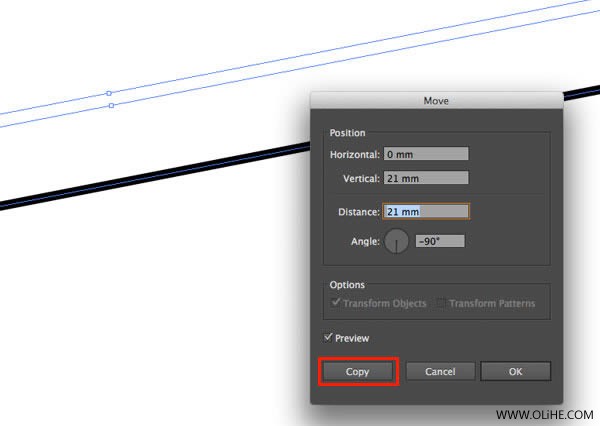
(26.69 KB)
再复制4条直线(只要通过对象-旋转-再旋转(or Command/Ctrl +D),),因此你最终会制造出六根线。

(33.24 KB)
步骤2现在我们将要开始画字母了。用剪刀工具 (C)剪断第一根线,使线的两端距离大概能容下一个字的长度。使用直接选择工具 (A)选中线的中间,然后删除。(不要忘了去按 使用钢笔工具Pen Tool (P),在第一条线径的右末端点击鼠标去延续路径,然后开始画第一个字母。最好在操作界面里看一下路径(Command/Ctrl + Y),这样才能使你的成品更加精准细致。

(11.02 KB)
. e$ s8 X9 O( R$ w( {! `6 Q
这些字母可以由不同的路径组成,尤其因为一些路径需要被复制("m的两个弯曲是相似的,因此也是"u"的弯曲等等,但是它们也需要被调整直至完美相连到另一个字母。)

(11.08 KB)
5
在教程的这个阶段也许将包含一些工作,如扭曲和更改路径,使得这些弯曲看起来完美无瑕,但是这是我们制作作品的基本工作,因此一定要仔细,做到最好。

在一个琴弦上添加全部字母,并且调整第二根线径的左末端点,因此最后一个字母结束的末端点即是它的起点。

步骤3让我们在全部的六根琴弦上创建所有字母。同样的字母可以采取复制的方式。在画了所有的路径之后,下图将是我们在操作界面中看到的艺术品样式。

(36 KB)
1 @1 ~4 o5 S8 l$ M现在我们必须要连接所有线径,因此我们要最终将每个琴弦变为一个路径。确保需要连接的路径的点在同一个位置。如果不在的话,利用直接选择工具(A).进行位置调整。
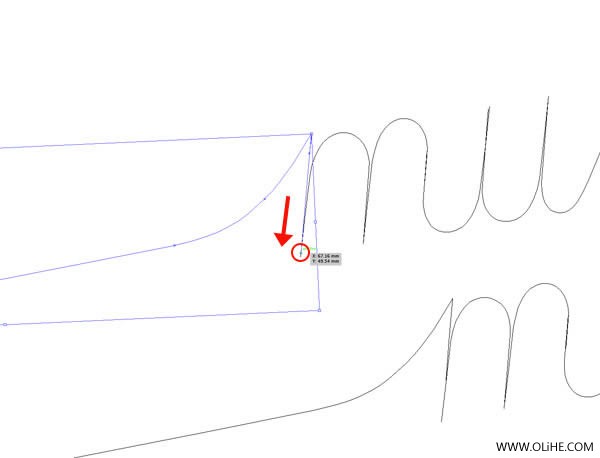
(17.59 KB)
一旦它们都在正确的位置上了,用直接选择工具(A)选择两个端点,并且平均它们(对象-路径-平均,Command/Ctrl + Option + J)。如果你完全确定它们的末端搭配的都很完美了,那么你就可以离开这个环节了。然后连接它们( Command/Ctrl + J)。贯穿整个文件,并且连接所有相邻的线径,因此,最终只会留下六条线径。

步骤4接下来我们将会给琴弦创造颜色。进入颜色调色板(窗口-颜色),并且添加数值。· C: 55· M: 60· Y: 65· K: 40去创建一个褐色。(我将要使用CMYK值,因为这个作品是为了印刷创作的。)拖动此颜色色板,这样我们就能够在下次需要的时候很容易的使用它。接下来,我们来限定渐变的滑行器(窗口-渐变)。拖动的渐变第一个和最后一个滑块为棕色,拖动到渐变的中间为白色,因此创建一个新的滑行器。这个中间的滑行器应该是在50%,同样拖动这个渐变到色板。现在选中所有六个路径,并且给笔画设置我们刚刚创造好的渐变。
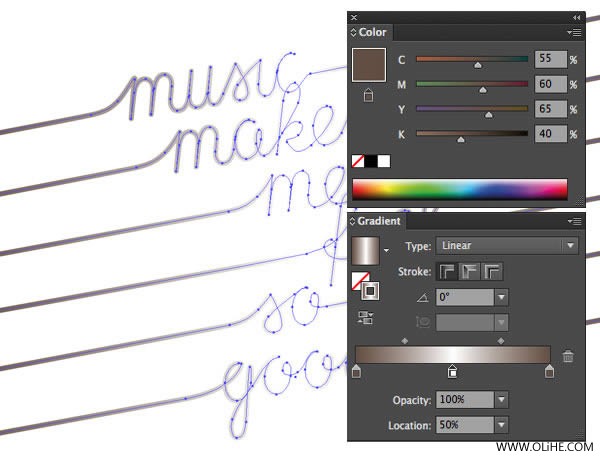
(45.41 KB)
在渐变调色板里点击应用渐变穿过线条去制造琴弦。

(42.55 KB)
每个路径的方向应该是从左到右的,否则字母将会和所写的方向不符。

(35.84 KB)
万一你的路径没有设对方向,那么用钢笔工具在你的路径的右端点处进行点击,来改变路径的方向。
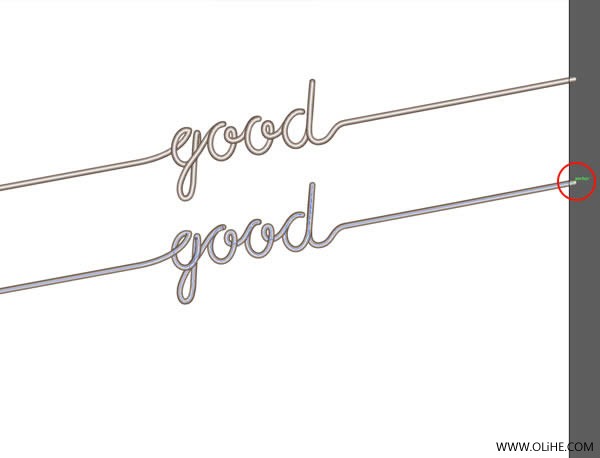
(20.99 KB)
步骤5利用插图画家,对于琴弦我们只需要做最后一件事:注意联锁使用钢笔工具围绕着第二个琴弦画一个新路径,确保你遗漏的部分是隐藏的。这一步要非常精确的制作,确保你关闭路径。

5.1.jpg (40.99 KB,)
接下来,确保它是在琴弦路径的前部(对象-排列-置前),但是一般都是这样的,因为它是之后才创建的。选择全部路径(新结束的路径和琴弦路径),并且做一个剪切蒙版(对象-剪切蒙版-制作, Command/Ctrl + 7),现在字母"K"的一小部分应该消失在字母C的下部的后面。
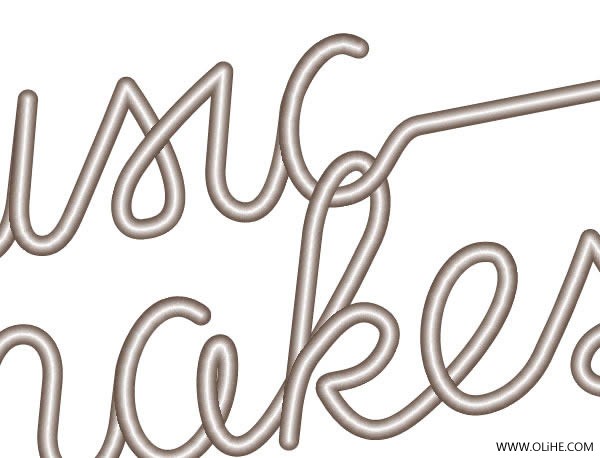
在第四个琴弦上为字母"f"重复这个步骤.
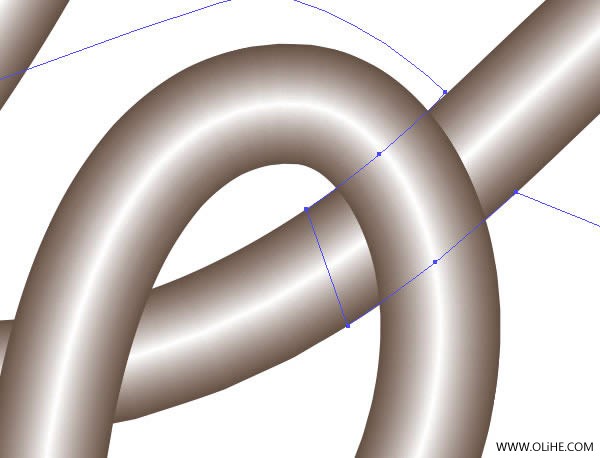
5.3.jpg (32.02 KB)
"me"中的字母"e"的下部现在应该和"f"的上升的顶部是重合的。

5.4.jpg (27.02 KB)
现在我们要做琴弦的矢量蒙版,应该看起来会跟下图类似。然后,保存文件为"琴弦"strings'.

5.5.jpg (40.78 KB)
2、用插图画家Illustrator创建音柱Frets步骤6仍然用插图画家,创建一个新文件(尺寸:350 x 350 mm),否则与最后一次设置相同。用线段工具画一个垂直线,点住shift,大概240mm长。设置填充颜色 (X)为无,并且描边为 6.4pt。按下选择键,并且用选择工具 (V),shift拖拽Shift-drag直线到右边(大概35mm)。对第二条直线也重复这个步骤,但是这次要使线间距稍微再拉大一点(大概45mm)。再次重复,然后设置更大点的距离(55mm)(在这些步骤中你也可以使用移动工具Move Tool)。
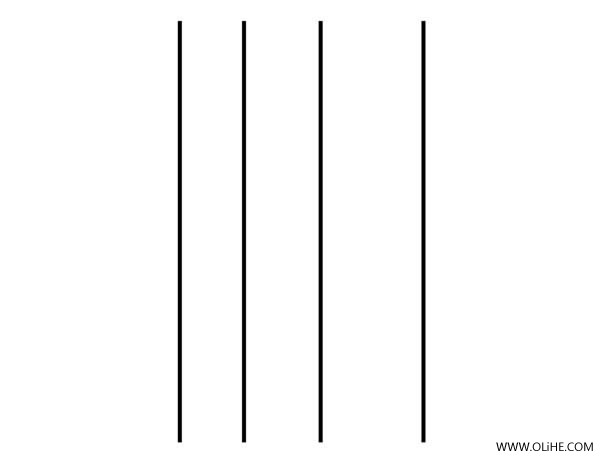
2.1.jpg (11.32 KB)
选择这四条线,用旋转工具去将它们旋转11度。设置笔画颜色为白色。保存文件为音柱'frets',是时候该进入到Photoshop环节了.
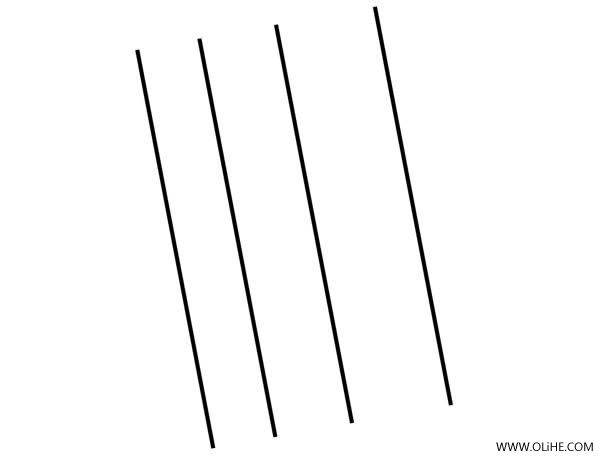
2.2.jpg (15.96 KB)
3.在Photoshop里建立艺术作品的基础步骤7在Photoshop里创建一个新文件(文件-新建)Command/Ctrl + N),并进行以下设置:· 宽度: 175 mm· 高度: 250 mm· 分辨率: 300 Pixels/Inch· 颜色模式: CMYK 颜色背景色为默认黑色(C:91 M: 79 Y:62 K:97 or #000000).
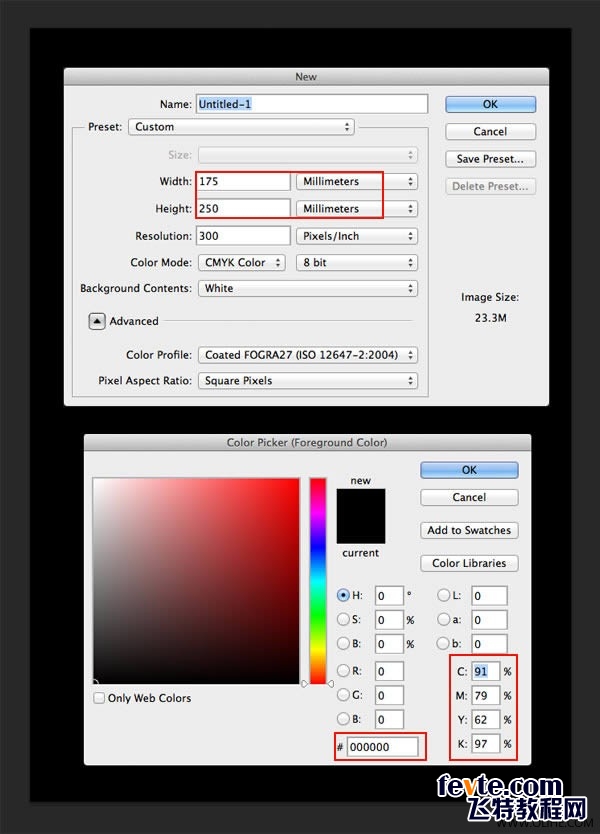
从资源里打开木质纹理Wooden Texture,并且拖拽它的层图片到新文件里去创建一个新的图层。使用自由变换工具(编辑-自由变换 , Command/Ctrl + T)去旋转并且用shift-减少Shift-reduce纹理的尺寸,如调色板上显示。接着双击图层的名字对它重命名为"木头"'wood'。设置不透明度83%。

7.2.jpg (52.53 KB)
现在我们将要添加一个图层蒙版(点击图层-图层蒙版-显示全部)。用一个大的,软边的笔刷(B)(大概350px,硬度0%)在蒙版上进行绘画。在木头图案的顶侧的左点处点击鼠标,然后按住shift并且点击右点,画一个直线。再在木头图像底部做同样的设置。

7.3.jpg (59.22 KB,)
拆开蒙版,然后对蒙版进行模糊设置(滤镜-模糊-高斯模糊 )为一个半径160px。
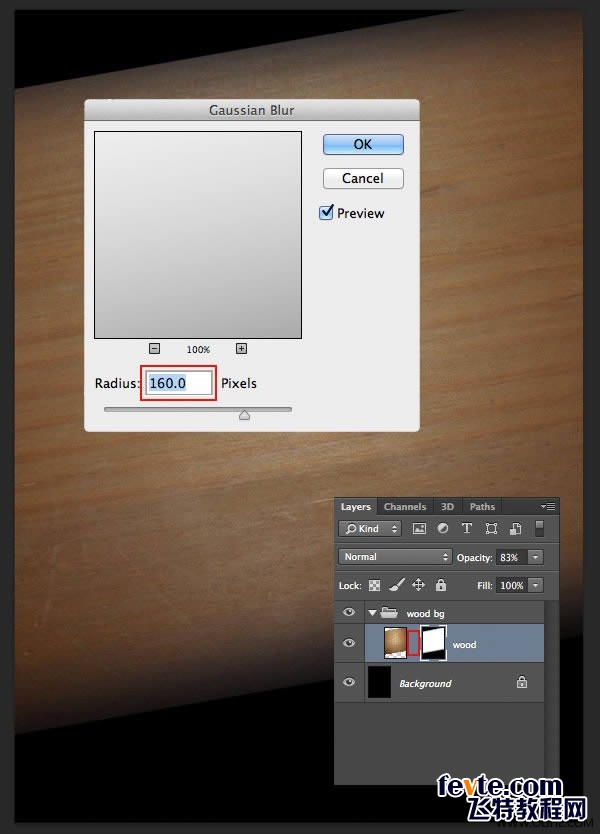
7.4.jpg (56.71 KB,)
Command/Ctrl键加点击蒙版去载入选项,然后创建一个新的亮度、对比度调整层(图标在页脚或者图层选项卡),设置以下值。亮度为-27对比度为52

7.5.jpg (22.76 KB,)
再一次Command/Ctrl键加点击蒙版去载入选项,并且创建一个新的色调、饱和度调整图层,设置一下值:· 色相设置为 -3· 饱和度设置为 +41· 亮度设置为 -10· 选择这三个层(木头wood'层和2个调整层),并且将它们作为一组(Command/Ctrl + G).,命名组wood bg。
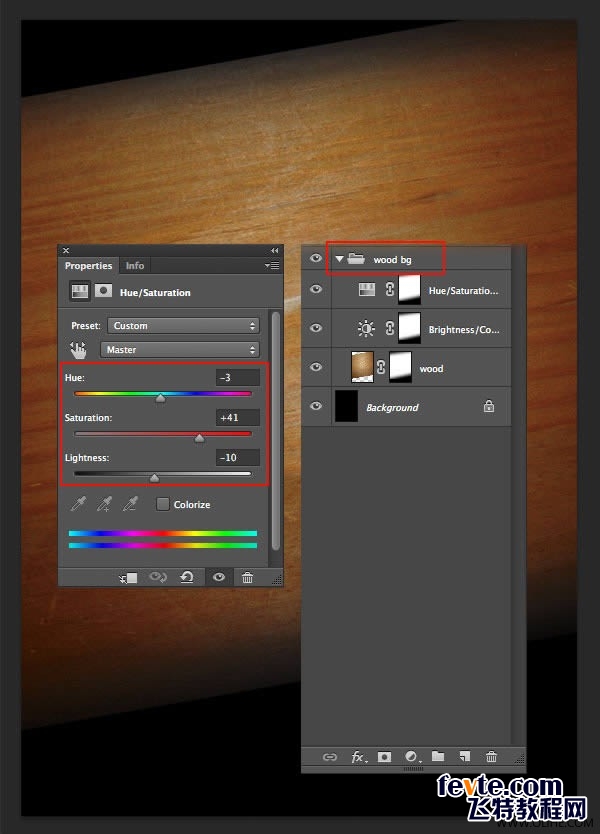
【PS和AI打造超漂亮吉他弦字母效果】相关文章:
